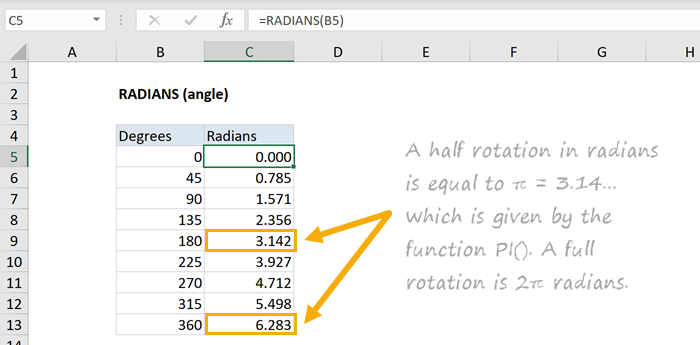En esta lección, veremos cómo nombrar y cambiar el nombre de las hojas de trabajo. También veremos cómo cambiar el color de las pestañas de la hoja de trabajo.
las hojas de google cuentan celdas con texto
Vamos a ver.
Cuando abre un nuevo libro de trabajo o cuando agrega nuevas hojas de trabajo a un libro existente, Excel usa un nombre genérico para cada hoja: Hoja1, Hoja2, Hoja3, etc.
A medida que crea un libro de trabajo para satisfacer sus necesidades, probablemente desee cambiar el nombre de estas hojas para mantener las cosas organizadas.
La forma más sencilla de cambiar el nombre de una hoja de trabajo es hacer doble clic en su nombre. Esto resaltará el texto del nombre y luego podrá escribir un nuevo nombre.
Presione enter para confirmar el cambio.
También puede hacer clic con el botón derecho en una hoja de trabajo y elegir Cambiar nombre en el menú.
Excel obtener el valor de la celda por dirección
Como antes, Excel resaltará el texto y podrá escribir un nombre nuevo.
Una vez que el texto está resaltado, puede hacer clic para mover el cursor dentro del texto y editarlo como desee. También puede hacer doble clic para seleccionar palabras individuales.
Hay algunas reglas que debe tener en cuenta al cambiar el nombre de las pestañas.
Los nombres de las hojas de cálculo de Excel deben tener al menos un carácter y no pueden tener más de 31 caracteres.
No puede tener dos hojas de trabajo con el mismo nombre en el mismo libro de trabajo.
Ciertos caracteres no están permitidos en los nombres de las hojas de trabajo, incluidos corchetes, asteriscos, signos de interrogación, barras inclinadas hacia adelante y hacia atrás, puntos, apóstrofos y dos puntos. Si intenta escribir estos caracteres en el nombre de una hoja de trabajo, Excel simplemente ignorará la entrada.
Además de cambiar el nombre de una hoja de trabajo, también puede cambiar el color de la pestaña de una hoja de trabajo. Para cambiar el color, simplemente haga clic con el botón derecho y elija Color de pestaña en el menú. A continuación, puede elegir un color de su elección.
Tenga en cuenta que no verá el cambio de color hasta que haga clic en Intro y seleccione otra hoja de trabajo.
cómo agregar barras de error en Excel 2017